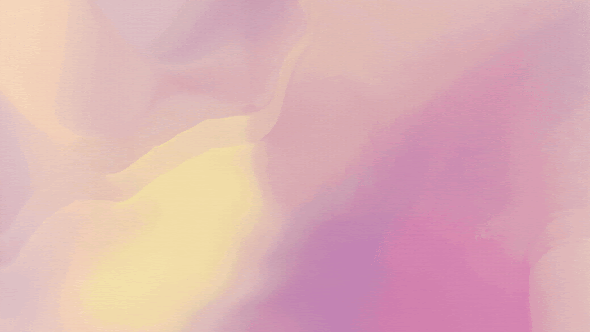Trong AutoCAD, nếu bạn muốn tính diện tích các hình nhưng chưa biết cách thực hiện. Dưới đây là bài viết giới thiệu và hướng dẫn 3 cách tính diện tích trong AutoCAD một cách đơn giản.
I. Các công cụ sử dụng để viết chữ trong CAD
Việc thêm chữ vào bản vẽ trong CAD giúp người dùng mô tả đối tượng một cách chi tiết tại các vị trí xác định, hỗ trợ quá trình thi công sau này trở nên thuận lợi hơn.
Lưu ý: Theo sự khuyến nghị của các chuyên gia thiết kế, bạn nên sử dụng phông chữ Romans.shx để tuân thủ tiêu chuẩn kỹ thuật trong quá trình thiết kế bản vẽ.
Một số chức năng thường được sử dụng trong bảng quản lý Text Style:
II. Cách viết chữ trong CAD
1. Hướng dẫn nhanh
Trong giao diện vẽ của AutoCAD, bạn bắt đầu bằng cách thiết lập kiểu chữ (Text Style) thông qua lệnh ST > Cấu hình các thuộc tính cho kiểu chữ > Trên bản vẽ, nhập lệnh T (Text) > Tạo khung vùng để nhập chữ > Chọn kiểu chữ mới tạo > Nhập nội dung cần thêm > Bấm OK để hoàn tất.
2. Hướng dẫn chi tiết
Bước 1: Trong giao diện vẽ của AutoCAD, để khởi tạo kiểu chữ (Text Style), bạn nhập lệnh ST và nhấn Enter.
Bước 2: Trong cửa sổ Text Style xuất hiện, bạn chọn New > Đặt tên để quản lý kiểu chữ mới > Bấm OK khi đã hoàn thành.
Bước 3: Thiết lập Text Style cho bản vẽ bằng cách nhập các thông số Font Name, Size và With Factor > Bấm chọn Apply và Close để hoàn tất.
Lưu ý:
- Font Name: Chọn theo sở thích hoặc yêu cầu cụ thể, thường sử dụng Time New Roman.
- Nhấp vào mục Annotative để kích thước chữ tự động điều chỉnh cho độ phóng đại khác nhau.
- Đặt giá trị With Factor = 0.75 để điều chỉnh độ rộng của chữ theo tỷ lệ mong muốn.
Bước 4: Nhập lệnh T (Text) và tạo khung để nhập chữ, sử dụng Text Style đã tạo trước đó > Nhập nội dung và chọn Close Text Editor khi đã hoàn thành.
III. Cách chỉnh sửa chữ trong CAD
Để thực hiện việc chỉnh sửa chữ trong CAD, có nhiều cách và thông thường, người ta thường sử dụng hai phương pháp: click đúp chuột 2 lần vào vị trí chữ cần sửa hoặc sử dụng lệnh EDIT (ED) để chỉnh sửa chữ. Trong hướng dẫn này, chúng ta sẽ sử dụng lệnh EDIT (ED) để giúp bạn dễ dàng thao tác.
Bước 1: Trong giao diện CAD, nhập lệnh ED (Textedit) và nhấn Enter.
Bước 2: Chọn vào phần nội dung mà bạn muốn chỉnh sửa lại.
Bước 3: Sửa lại nội dung cần chỉnh và sau đó nhấn Close Text Editor để hoàn tất.

MUA AUTOCAD BẢN QUYỀN CHO DOANH NGHIỆP
Mua phần mềm AutoCAD tốt nhất | Nhận báo giá AutoCAD Ưu đãi
Trụ sở chính: Tầng 25 tòa CT7 Khu đô thị The Spark Dương Nội, Hà Đông, TP. Hà Nội
» Điện thoại: 0246.3299.775
» Hotline: 0968.023.855 | 0964.364.135
» Email: info@soft4c.com
» Website: www.4ctech.vn | 4ctech.com.vn